Зачем вам нужна отдельная гостевая сеть Wi-Fi?
Подключение по Wi-Fi удобно, но при совместном использовании основной сети с гостями существует множество рисков для безопасности. Поэтому организация отдельной сети Wi-Fi для гостей не только повышает безопасность, но и способствует более стабильной работе системы.
Гостевая сеть Wi-Fi — это отдельная подсеть, созданная внутри вашего маршрутизатора, которая позволяет гостям подключаться к Интернету без использования вашей основной сети Wi-Fi.
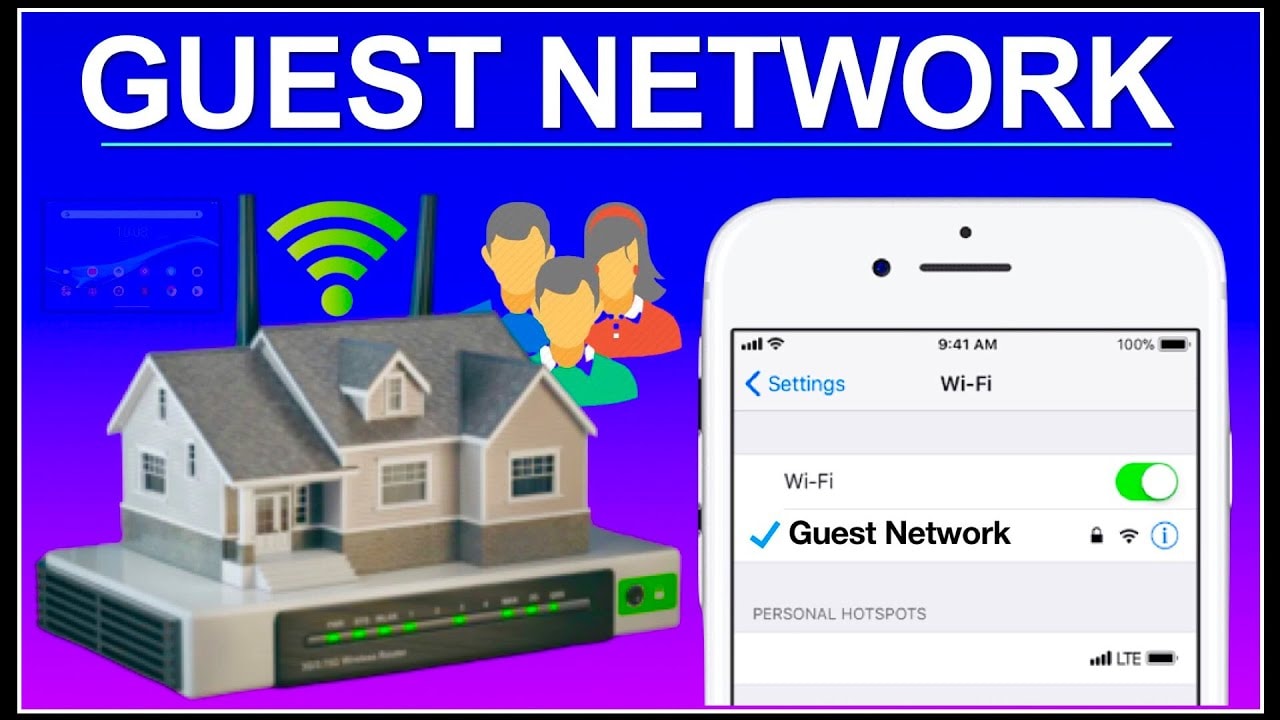
Фактически, чем больше людей подключаются к вашей основной сети Wi-Fi и пользуются ею, тем выше риск безопасности. Гостевой Wi-Fi помогает решить эту проблему, предоставляя выделенный канал доступа, полностью изолированный от системы и персональных устройств в доме.
Преимущества настройки гостевого Wi-Fi: безопасность — это главное
Создание отдельной гостевой сети Wi-Fi — это не только технологическая любезность, но и дополнительный уровень защиты вашей домашней сети. Когда гости сообщают пароль от основной сети, они могут, сами того не желая, получить доступ ко всем устройствам, подключенным к вашему дому, от компьютеров и телефонов до камер видеонаблюдения.
В действительности угрозы не всегда возникают в результате преднамеренных действий. Одного устройства, заражённого вредоносным ПО, или случайного посещения вредоносного веб-сайта при подключении к основной сети может быть достаточно, чтобы сделать всю вашу систему уязвимой для внешних агентов. Гостевой Wi-Fi полностью изолирует эти устройства, ограничивая доступ и минимизируя риск распространения вредоносного ПО.
Не только люди, но и умные устройства в вашем доме могут стать «задними вратами» для хакеров. Устройства Интернета вещей (IoT), такие как умные телевизоры, умные розетки или камеры видеонаблюдения, часто имеют более низкий уровень безопасности, чем компьютеры или смартфоны.
Таким образом, подключение этих устройств к гостевой сети Wi-Fi — эффективный способ изолировать риски и защитить цифровой центр управления в вашем доме.
Как настроить гостевой Wi-Fi: проще, чем вы думаете
Настройка гостевой сети Wi-Fi может показаться сложной, но на самом деле это очень просто. После этого у вас появится отдельная подсеть, которая сможет обслуживать несколько пользователей и устройств, не влияя на основную систему.
Существует два распространенных способа настройки гостевого Wi-Fi в зависимости от используемого маршрутизатора и вашего интернет-провайдера (ISP):
1. Настройка через приложение оператора или роутер
Большинство современных маршрутизаторов поставляются с приложениями для управления. Эти приложения позволяют контролировать подключённые устройства, настраивать права доступа и даже создавать гостевые сети Wi-Fi всего за несколько нажатий.
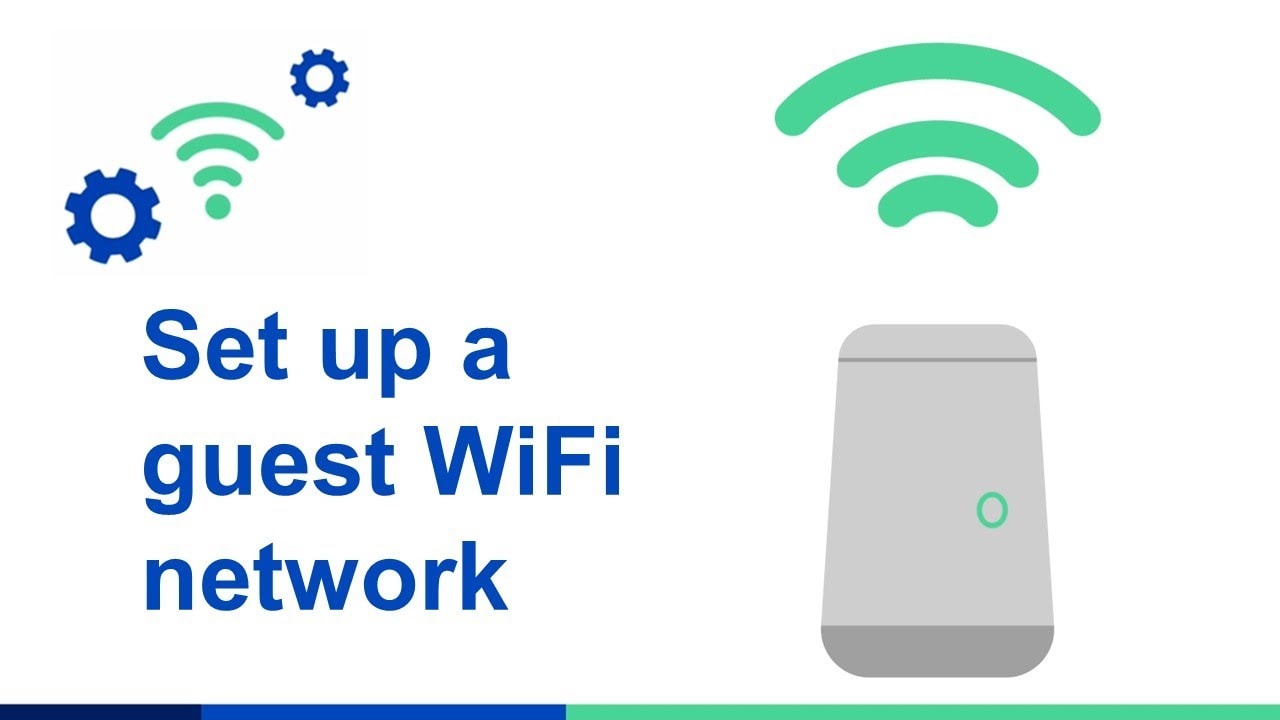
Обычно процесс выглядит следующим образом: откройте приложение, перейдите в раздел «Гостевая сеть», введите имя сети (SSID), создайте свой пароль и сохраните. Ваша гостевая сеть Wi-Fi готова.
Гости могут подключиться к новой сети так же, как к любой другой сети Wi-Fi: выберите сеть, введите пароль и получите доступ в Интернет. Для дополнительного удобства некоторые приложения также позволяют создать QR-код, который можно распечатать или наклеить на холодильник, чтобы гости могли просто отсканировать его, не спрашивая пароль каждый раз.
2. Настройка напрямую через интерфейс роутера
Если ваш маршрутизатор не поддерживает приложение или ваш интернет-провайдер не предлагает эту утилиту, вы все равно можете создать гостевую сеть через браузер.
Шаги следующие:
Шаг 1:Откройте браузер и введите IP-адрес вашего роутера (обычно 192.168.0.1 или 192.168.1.1). IP-адрес можно найти в сетевых настройках компьютера или телефона.
Шаг 2:Войдите на страницу администратора. Данные для входа по умолчанию обычно указаны на нижней панели маршрутизатора.
Шаг 3:Перейдите в настройки гостевой сети, которые могут находиться на вкладках «Настройки беспроводной сети», «Гостевая сеть» или «Дополнительные настройки».
Шаг 4:Включите функцию гостевой сети, задайте уникальное имя и пароль, затем сохраните настройки.
Однако не все маршрутизаторы поддерживают гостевой режим. Если вы не видите эту опцию в интерфейсе управления, будь то через приложение или браузер, возможно, ваше устройство не поддерживает эту функцию.
В любом случае, не забудьте использовать надёжный пароль для гостевой сети, чтобы обеспечить её безопасность. Простая, но эффективная дополнительная сеть обеспечит вам спокойствие, когда к вам приходят гости, обеспечивая как удобство, так и безопасность.


